Microsoft 365 管理センターを使用してグループ メンバーシップごとにユーザーにライセンスを割り当てる
この記事では、Microsoft 365 ライセンス センターを使用してライセンスをセキュリティ グループに割り当てる方法について説明します。
Note
Microsoft サービスの中には、すべての場所では利用できないものもあります。 ライセンスをユーザーに割り当てる前に、管理者はユーザーの [利用場所] プロパティを指定しておく必要があります。
グループ ライセンスの割り当ての際、利用場所が指定されていないユーザーは、ディレクトリの場所を継承します。 複数の場所にユーザーがいる場合は、Microsoft Entra ID のユーザー作成フローの中で、常に利用場所を設定することをお勧めします。 たとえば、使用場所を設定するように Microsoft Entra Connect 構成を設定します。 このレコメンデーションでは、ライセンス割り当ての結果が常に正しいことを確認し、ユーザーが許可されていない場所でサービスを受けることがないようにするものです。
ライセンスの割り当て
少なくともライセンス管理者として Microsoft 365 管理センターにサインインします。
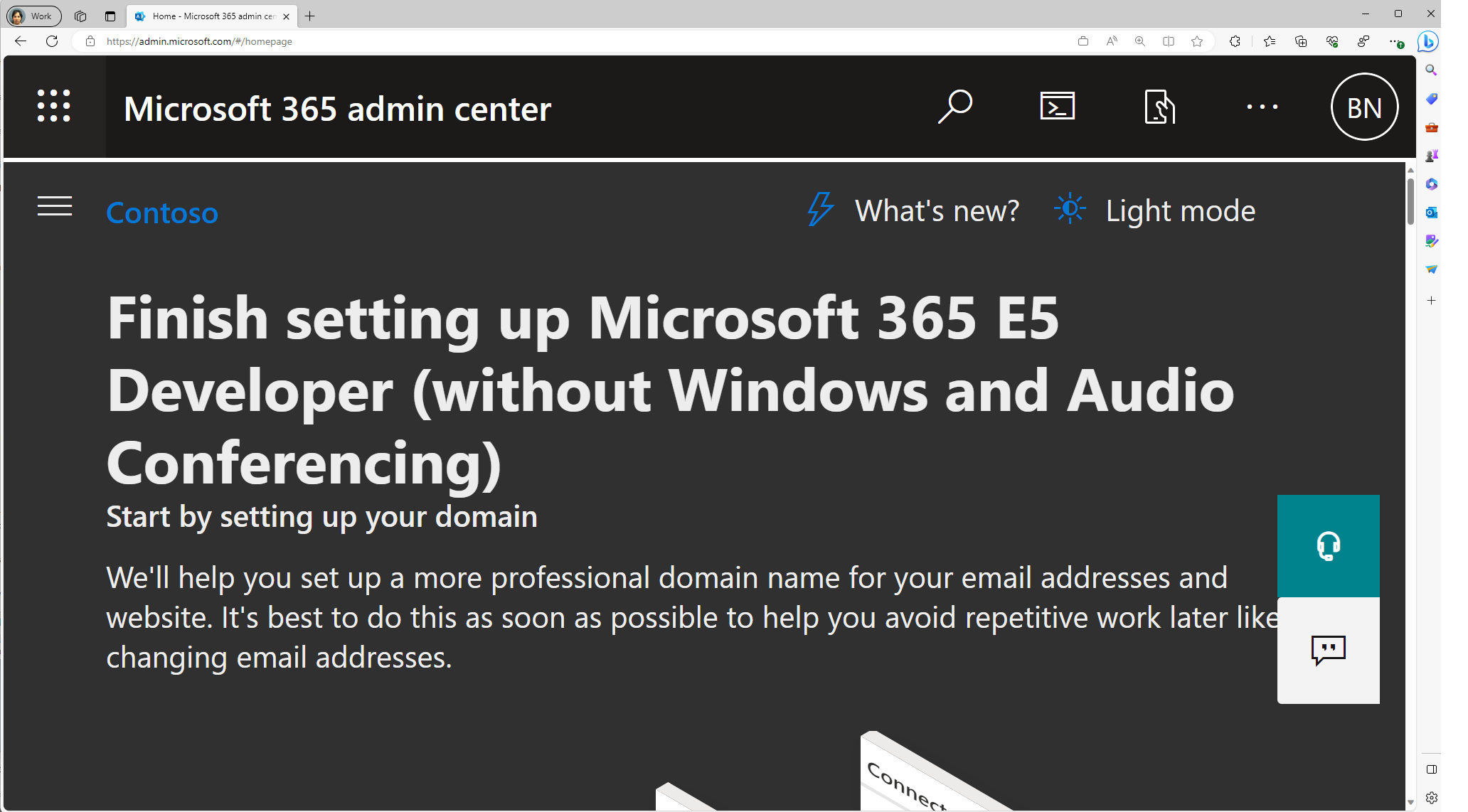
[課金]>[ライセンス] の順に移動し、組織で使用可能なすべてのライセンスを確認できるページを開きます。
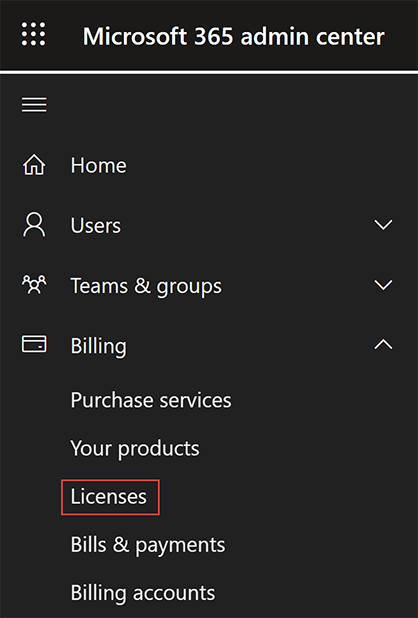
[ライセンス] で、割り当てるライセンスを選択します。
[License details] (ライセンスの詳細) セクションで、ページの上部にある [グループ] を選択します。
[+ Assign licenses] (ライセンスを割り当てる) を選択します。
[+ Assign licenses] (ライセンスを割り当てる) ページで、ライセンスの割り当てに使用するグループを検索します。
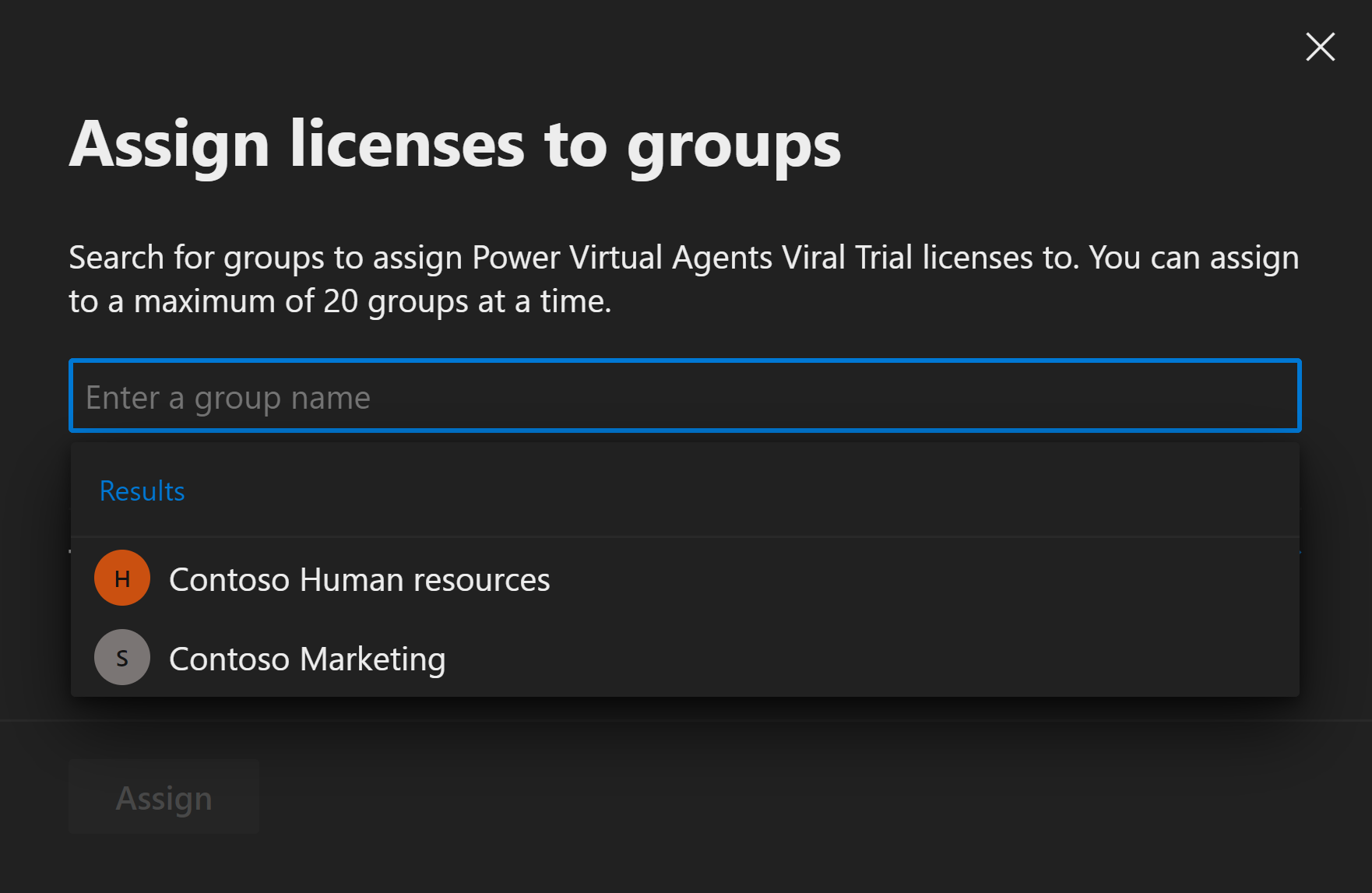
Note
他のサービス プランに依存するサービス プランを持つグループにライセンスを割り当てる場合は、両方を同じグループにまとめて割り当てる必要があります。そうしないならば、依存関係を持つサービス プランが無効になります。
割り当てを完了するには、[ライセンスの割り当て] ページで、ページの下部にある [割り当て] を選択します。
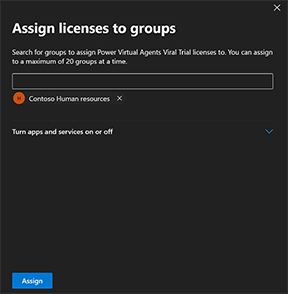
グループにライセンスを割り当てると、Microsoft Entra ID によりそのグループのすべての既存メンバーが処理されます。 グループのサイズによっては、この処理に時間がかかる場合があります。
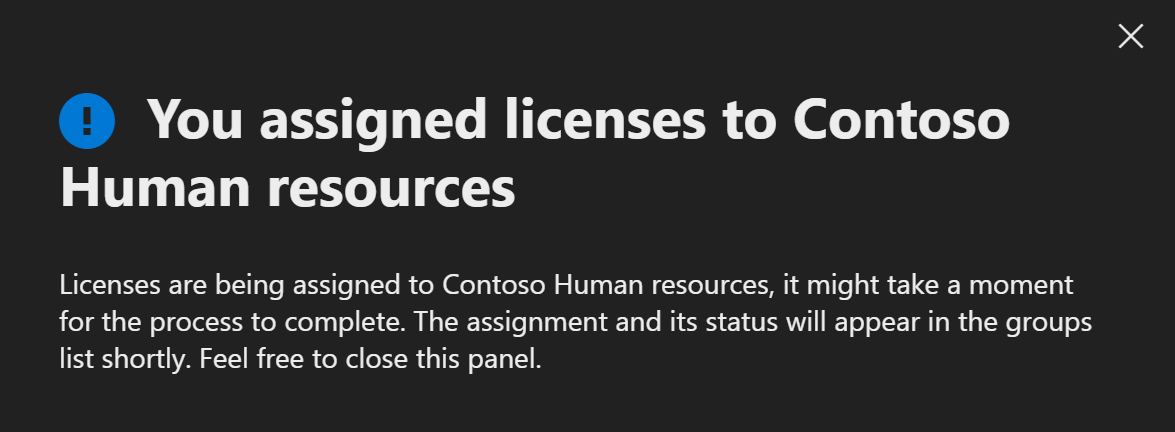
最初の割り当てが終了したことを確認する
管理センターから、[課金]>[ライセンス] に移動します。 割り当てたライセンスを選択します。
[License details] (ライセンスの詳細) ページで、ライセンス割り当て操作の状態を表示できます。 たとえば、次の画像に示すように、[Contoso マーケティング] には [すべてのライセンスを割り当て済み] という状態が、[Contoso 人事] には [進行中] という状態が表示されます。
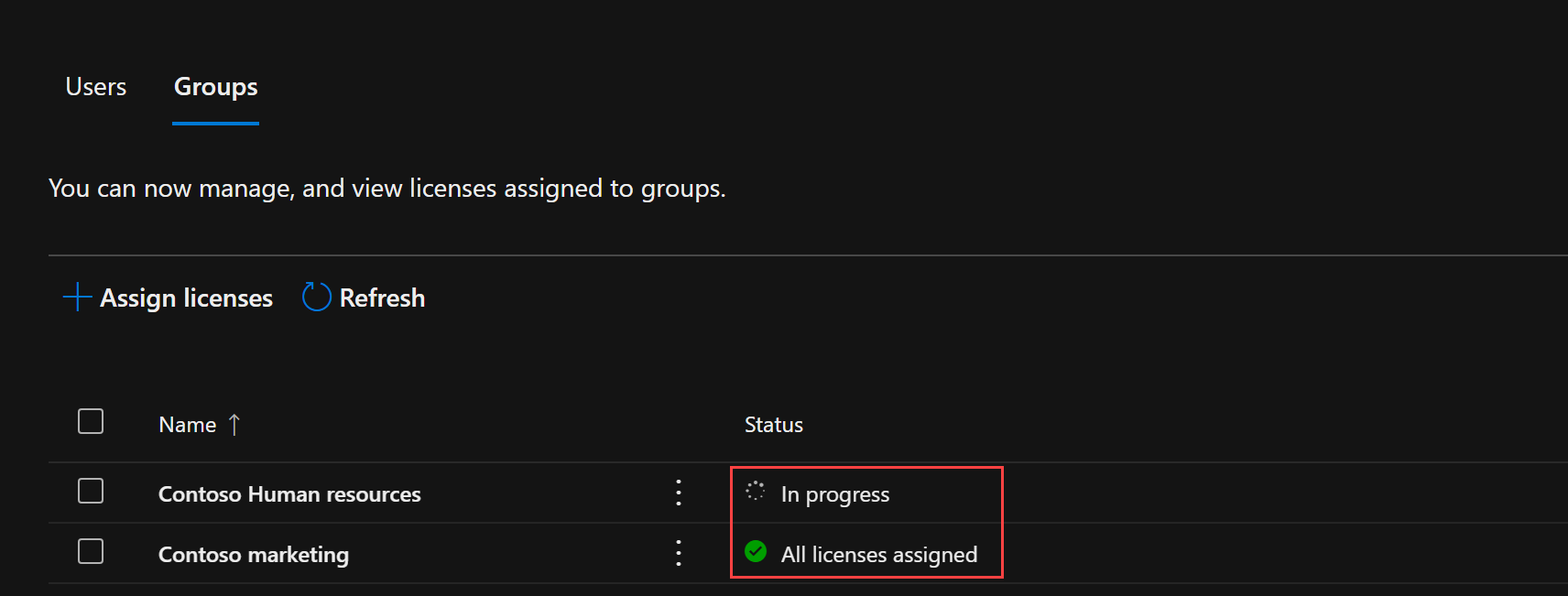
このセクションでは、グループ ベースのライセンスによって行われた変更を、監査ログを使用して分析する方法を説明しています。
ライセンスの割り当てがMicrosoft 365 管理センターに移動
ライセンスの割り当てプロセスに対する次回の変更、およびMicrosoft 365 管理センターへの移行では、ライセンスの管理方法を変更する必要があります。 このセクションでは、変更の理由、タイムライン、ライセンス割り当てのオプションについて説明し、一般的な質問と既知の問題を提示します。
この変更が行われる理由
この更新プログラムは、Microsoft エコシステム内のライセンス管理プロセスを効率化するように設計されています。
この変更はいつ行われるのですか?
この変更は 9 月 9 日から実施され、9 月 15 日までに完了します。
MS Graph/PowerShell を使用してライセンスを割り当てるにはどうすればよいですか?
ユーザーおよびグループのライセンスの割り当てに関する Microsoft Learn Web サイトで入手できる詳細なガイドに従うことで、PowerShell または Microsoft Graph を使用してライセンスを割り当てることができます。
ライセンス割り当ての監査ログは影響を受けますか?
監査ログに変更はなく、Microsoft Entra 管理センターで割り当てられているすべてのライセンスを引き続き確認できます。
この変更による機能の損失はありますか?
いいえ。 機能の損失はありません。 この変更は、ユーザー インターフェイスに限定されます。 API と PowerShell へのアクセスは影響を受けません。 ただし、Microsoft 365 管理 センターを使用してグループにライセンスを割り当てるには、管理者がライセンス管理者ロールを持っている必要があります。 グループ管理者は、API と PowerShell を使用してグループ ベースのライセンスを割り当てることができます。
管理ポータルには、グループ ライセンスを再処理する機能は備わっていません。
"再処理" ボタンは、ユーザー ベースおよびグループ ベースのライセンスの間の変換に関する問題に対処するために初期に導入されました。 ライセンスの問題をデバッグする場合には、次のいずれかのオプションを使用して、Microsoft Graph と PowerShell により引き続きユーザーを再処理できます。
Microsoft Graph PowerShell SDK モジュールの使用
Import-Module Microsoft.Graph.Users.Actions Invoke-MgLicenseUser -UserId $userIdREST API を直接使用する
Invoke-MgGraphRequest -Uri "https://graph.microsoft.com/v1.0/users/$userid/reprocessLicense
Microsoft 365 管理 アカウントまたはライセンスを持っていなくても、Azure portal からライセンスを管理する場合はどうすればよいでしょうか?
Microsoft 365 以外のユーザーの場合は、Microsoft 365 管理センター アカウントによるライセンス管理への移行が不可欠です。
Microsoft Entra ID ロール: グローバル管理者、ユーザー管理者、ライセンス管理者は、既存の Microsoft Entra ID アカウントで、Microsoft 365 管理 センターにアクセスしてライセンスを管理できます。 Microsoft 365 管理センターを使用するのに、Microsoft 365 の顧客である必要はありません。 Microsoft 365 管理センターを使用するのに、Microsoft 365 の顧客である必要はなく、ライセンスは関係なくそこで管理できます。 Microsoft 365 管理センターを使用するのに、Microsoft 365 の顧客である必要はなく、ライセンスは関係なくそこで管理できます。 すべての Microsoft Entra のお客様は、Microsoft 365 管理 センターにアクセスしてドメインとライセンスを管理できます。
ライセンスの使用量と使用状況を今すぐ表示するにはどうすればよいですか?
ライセンスの使用量と使用率は、引き続き Microsoft 365 管理センターの [課金] -> [ライセンス] で確認できます。
これらの変更に関するサポートが必要な場合は、誰に問い合わせるべきですか?
質問については、Microsoft Q&A を通じてコミュニティのエキスパートに相談してください。 技術的な支援が必要で、サポート プランをご利用の場合は、サポート リクエストを作成できます。
ライセンスの割り当ての詳細な手順については、Microsoft 365 管理 センター ガイドをご覧ください。
既知の問題:
グループ管理者ロールを持つユーザーは、Microsoft 365 Admins Center でライセンスを割り当てることはできません。
- この機能は、Azure ポータルと Microsoft Entra 管理センターの両方で完全にサポートされていました。
- PowerShell では、ライセンスの割り当てにおけるグループ管理者ロールの使用が引き続きサポートされます。
- または、Microsoft 365 管理ポータルからグループ ベースのライセンスを割り当てるために、グループ管理者にライセンス管理者ロールを割り当てることができます。
グループ ライセンス割り当ての詳細なログ記録の一部をなくしています。 Azure portal は、管理者に詳細なエラーを提供できました。
次のステップ
グループを使用したライセンス割り当ての機能セットについては、以下の記事をご覧ください。